
Teknologi memfasilitasi banyak proses, termasuk akses ke layanan dari ponsel di tempat yang sama di mana Anda berada. Saat ini, banyak pembayaran dilakukan dengan cara ini, tanpa harus membawa dompet Anda. Meski cara ini masih belum sempurna dan terkadang muncul masalah. Pasti pernah terjadi pada Anda atau Anda pernah menyaksikan seseorang yang dekat dengan Anda bahkan di meja kas sebuah toko yang sekarang harus membayar. Momen itu"Saya tidak dapat membayar dengan ponsel saya Hal ini sering mengganggu jika Anda tidak punya uang.
Anda dapat melakukan banyak hal dengan ponsel Anda, termasuk mengunduh aplikasi bank dan melakukan transaksi dari sana. Melakukannya dengan cara ini memberi Anda banyak keuntungan, tetapi tidak selalu tanpa masalah. Kami akan melihat beberapa kesalahan yang dapat Anda temui.
NFC tidak diaktifkan dan saya tidak dapat membayar dengan ponsel saya
Kemungkinan saat Anda membayar, Anda menyadari bahwa ponsel Anda tidak ditautkan ke tempat penjualan. Ini adalah kesalahan yang dapat membuat Anda jatuh tanpa menyadarinya dan meskipun Anda tidak ingin menghalangi aktivitas orang lain, Anda jatuh begitu saja dan Anda harus meluangkan waktu untuk menyalakannya. Tidak tahu di mana opsinya? Kami memberi tahu Anda.
Untuk memasukkan Pengaturan NFC dari ponsel Anda, ikuti langkah-langkah berikut:
- Buka "pengaturan” di perangkat Anda.
- Lihat di mana tertulis "Koneksi Perangkat".
- Kemudian pergi ke “NFC" dan tekan "Mengaktifkan".
Mulai saat ini Anda dapat terus melakukan pembayaran, selama Anda memiliki kartu kredit terkait.
Untuk memasukkan pengaturan cepat Lakukan hal berikut:
- Dengan jari Anda, geser dari atas ke bawah.
- Pengaturan cepat akan segera ditampilkan, di antara opsi yang ditampilkan Anda akan menemukan opsi NFC.
- Saat Anda melihat NFC, Anda mengaktifkannya dan hanya itu!
- Sekarang dengan ini Anda dapat melakukan pembayaran.
Anda tidak memiliki akses internet
Anda sudah tahu bahwa untuk melakukan pembayaran, Anda harus menginstal aplikasi, tetapi jika Anda tidak memiliki akses Internet, Anda tidak akan dapat melakukan apa pun dan Anda harus memilih alternatif lain. Sangat penting bahwa Anda memiliki koneksi Internet, cari jaringan yang tersedia dan sambungkan ke salah satunya.
Setelah Anda memiliki koneksi, Anda dapat membayar dengan ponsel Anda.
Menggunakan aplikasi yang salah
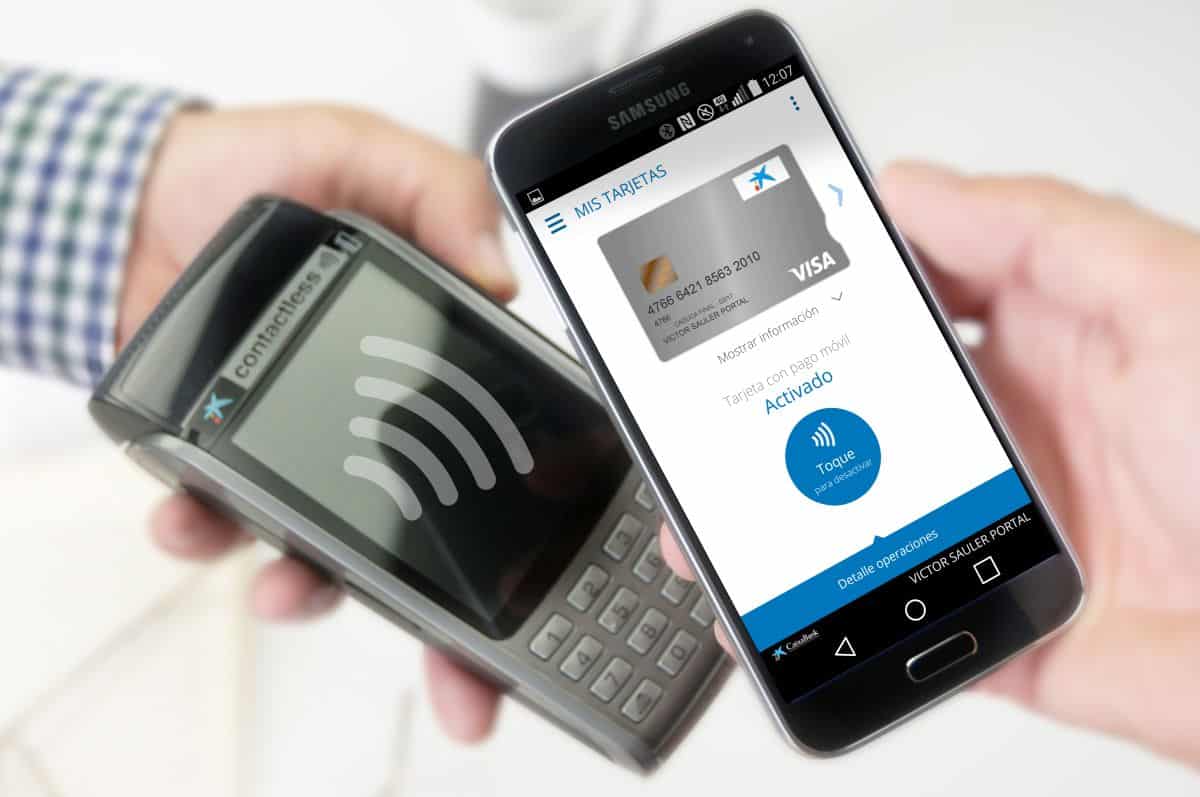
Ini adalah kesalahan yang sangat umum tidak menggunakan aplikasi yang sesuai dengan bank Berpikir itu yang benar, tapi tidak. Ketika Anda harus menginstal aplikasi di ponsel Anda, Anda harus memastikan bahwa di dalam opsi ada biaya seluler.
Jika Anda melihat bahwa opsi ini tidak tersedia, Anda harus melakukannya periksa dengan bank Anda atau kunjungi portal web mereka Mari kita lihat apakah Anda dapat menemukan solusinya dari sana. Terkadang bank memiliki aplikasi eksklusif untuk melakukan pembayaran seluler.
Bank Anda tidak cocok dengan metode pembayaran
Ini adalah skenario lain yang dapat Anda temukan sendiri, bahwa bank Anda tidak kompatibel dengan metode pembayaran. Bank Anda harus kompatibel dengan Google Wallet untuk perangkat Android atau Apple Pay untuk iPhone, untuk membuat pengeluaran di ponsel Anda. Jangan bingung fakta bahwa bank Anda melakukan pembayaran nirsentuh (tanpa kontak) dengan melakukan pembayaran dari ponsel Anda. Keduanya berbeda, hanya karena Anda memiliki yang satu tidak berarti Anda juga memiliki yang lain.
Cara memasukkan kartu kredit di Google Wallet

Untuk menambahkan kartu kredit Anda ke Google Wallet Anda harus melakukan ini:
- Masuk ke aplikasi Google Wallet dan, di pojok kanan bawah, klik “Tambahkan ke Dompet".
- Ini akan membawa Anda ke layar tempat Anda dapat menambahkan kartu, Anda harus memilih opsi "Kartu pembayaran”, yang pertama kali muncul.
- Klik di mana dikatakan “Kartu kredit atau debit baru” atau pilih salah satu yang ditampilkan dalam daftar.
- Semacam kamera akan terbuka dengan siluet kartu, Anda harus meletakkan kartu tersebut agar nomornya terlihat agar dompet dapat menerimanya.
- Setelah hal di atas selesai, Anda akan diperlihatkan layar di mana Anda harus memasukkan data Anda dan data kartu.
- Kemudian, Anda harus menerima ketentuan penggunaan.
- Selanjutnya, atur kunci layar agar tidak ada yang bisa mengakses dompet Anda.
Cara memasukkan kartu kredit ke Apple Pay
Aplikasi ini mirip dengan yang sebelumnya, Anda tidak perlu mengunduhnya karena sudah terintegrasi ke dalam sistem iOS. Ini adalah langkah-langkah untuk memasukkan kartu kredit Anda:
- Masuk ke aplikasi Wallet dan klik tombol “+”, dan tambahkan data Anda.
- Pilih apakah Anda ingin menambahkan kartu kredit atau debit dan ikuti langkah-langkah di layar.
- Layar akan terbuka untuk Anda mengambil gambar informasi kartu Anda atau memasukkannya dengan tangan.
- Anda mungkin harus memilih bank yang terkait dengan kartu tersebut dan memverifikasi informasi bank.
- Jika saat ini Anda mengalami masalah, sebaiknya hubungi bank Anda.
Masalah yang tidak ada hubungannya dengan perangkat
Ini adalah masalah yang paling sulit untuk diperbaiki. Misalnya kartu kredit Anda bermasalah atau diblokir dan inilah alasan mengapa Anda tidak dapat membayar dengan ponsel Anda. Meskipun tidak semuanya bisa disebabkan oleh kegagalan pada ponsel Anda, sering terjadi bahwa titik penjualan perdagangan menghadirkan masalah. Ketika ini terjadi, tidak ada yang tersisa selain membayar cara alternatif lain.
Bahwa aplikasi tidak merespons
Kemungkinan aplikasi akan membeku dan tidak merespons, jadi opsi terbaik adalah memulai ulang perangkat atau menutup aplikasi dan mengaktifkannya lagi. Solusi ini, meskipun sederhana, mungkin bisa menjadi solusi untuk masalah tersebut. Terkadang ini adalah hal yang paling efisien untuk dilakukan dan Anda menemukannya setelah Anda menghabiskan waktu lama untuk mencoba opsi.
lain kali Anda katakan Saya tidak dapat membayar dengan ponsel sayaAnda sudah tahu cara memperbaikinya.